Microsoft lance une nouvelle application Sticky Notes pour Windows 11

Après avoir gardé les choses telles quelles pendant des années, la mise à jour Sticky Note à la mi-2024 a changé la donne.
Même si vous utilisez Windows depuis longtemps, vous pouvez parfois rencontrer des problèmes qui nécessitent l'assistance d'un expert. Que vous soyez confronté à des erreurs cryptiques ou à des problèmes logiciels ou que vous souhaitiez des conseils pour optimiser votre expérience Windows, il est crucial de savoir comment obtenir l'aide appropriée pour votre problème sur votre PC Windows 11 ou 10.

Comment obtenir de l'aide sur votre PC Windows
Il existe différentes manières de demander de l'aide pour les problèmes Windows, en fonction de vos préférences et de la nature de votre problème. Voici trois approches efficaces qui peuvent vous aider à résoudre presque tous les problèmes ou fonctionnalités de votre PC Windows.
1. Utilisation de l'application Obtenir de l'aide
Votre PC Windows dispose d'une application intégrée appelée Obtenir de l'aide, qui peut répondre à vos questions liées à Windows, diagnostiquer les erreurs et, si nécessaire, vous mettre en contact avec le support Microsoft.
Vous pouvez facilement accéder à l' application Obtenir de l'aide en utilisant le menu de recherche de votre PC. Une fois dans l'application, saisissez votre requête dans la zone de texte et appuyez sur Entrée . L'application fournira des étapes et des liens pertinents pour prendre en charge les articles liés à votre problème.

En plus de l'assistance de base, l'application Get Help peut exécuter certains utilitaires de résolution des problèmes Windows. Par exemple, vous pouvez saisir l'utilitaire de résolution des problèmes Bluetooth dans la barre de recherche pour diagnostiquer et résoudre les problèmes Bluetooth courants sur votre PC Windows . L'application demandera ensuite votre consentement pour exécuter des diagnostics automatisés. Sélectionnez Oui pour continuer et suivez les invites pour terminer le processus.
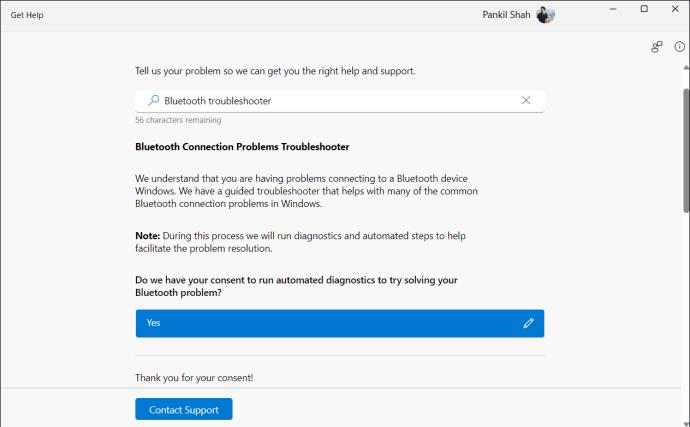
Si vous n'êtes pas satisfait de la réponse, cliquez sur le bouton Contacter le support pour discuter avec un agent du support Microsoft afin d'obtenir une assistance supplémentaire. N'oubliez pas que la disponibilité des agents Microsoft peut varier, vous pouvez donc rencontrer un certain temps d'attente.
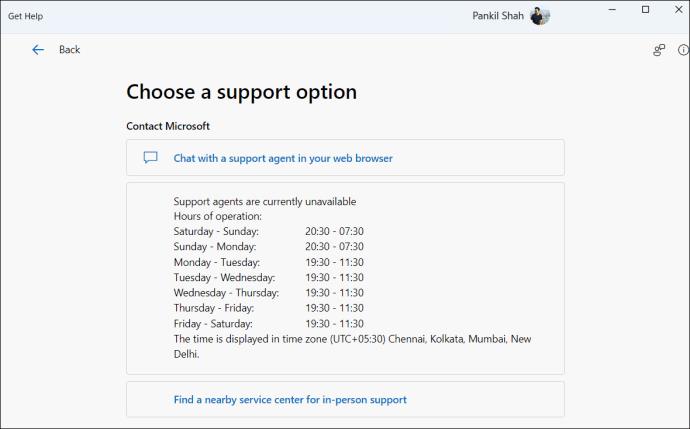
Vous pouvez réinitialiser votre PC Windows 10 aux paramètres d'usine si vous rencontrez des problèmes matériels. Mais avant cela, vous devriez essayer d'autres solutions répertoriées dans ce guide.
2. Utilisation du bouton d'aide de l'application
Avez-vous besoin d'aide avec une application ou un programme spécifique sur votre PC Windows ? Vous pouvez utiliser l'aide ou l'option d'assistance intégrée de ce programme.
La plupart des applications et programmes disposent d'une section d'aide dédiée accessible via un raccourci clavier ou un menu. Cette section fournit des informations, des didacticiels et des étapes de dépannage spécifiques à ce programme. Par exemple, si vous rencontrez des problèmes avec Microsoft Edge ou Google Chrome, vous pouvez appuyer sur la touche F1 pour visiter leur page Centre d'aide.

3. En visitant la page d'aide de Windows ou en posant une question dans la communauté Microsoft
Les méthodes ci-dessus peuvent ne pas être utiles si vous n'avez pas accès à votre PC Windows ou si vous rencontrez des problèmes qui empêchent l'accès au système d'exploitation. Vous pouvez visiter la page d'aide et d'apprentissage de Windows et rechercher ou parcourir les sections pour obtenir des réponses à vos requêtes.

Vous pouvez également visiter la communauté de support Microsoft , qui propose des FAQ, des rubriques d'aide et des forums communautaires. Commencez par effectuer une recherche sur les forums pour voir si d'autres ont discuté d'un problème similaire dans le passé ; cela peut vous conduire rapidement à une solution efficace. Sinon, connectez-vous à votre compte Microsoft et postez vos questions sur les forums. Après cela, attendez que des techniciens Microsoft, des conseillers indépendants et des utilisateurs comme vous vous aident à résoudre votre problème.
Gardez les spécifications de votre PC à portée de main pour une assistance efficace
Lorsque vous recherchez de l'aide en ligne ou consultez un assistant Microsoft, il peut être nécessaire de fournir les spécifications matérielles et logicielles de votre PC. Vous pouvez trouver toutes les spécifications requises en vous rendant dans Paramètres > Système > À propos de .

Vous pouvez également utiliser le numéro de modèle de votre ordinateur portable et le rechercher en ligne pour récupérer des informations détaillées sur le site Web du fabricant.
Obtenir la bonne aide
Il existe plusieurs façons de demander de l'aide pour vos problèmes Windows. Bien que l'application Get Help de Microsoft puisse suffire à résoudre la plupart des problèmes, il est toujours utile de disposer de quelques options supplémentaires.
Toutefois, si rien ne fonctionne, vous pouvez toujours utiliser un logiciel de bureau à distance gratuit et contacter un ami ou un professionnel pour obtenir de l'aide.
FAQ
Q : Comment désactiver l'application Obtenir de l'aide sous Windows ?
R : Exécutez le fichier « Get-AppxPackage *Microsoft. GetHelp* -Tous les utilisateurs | Remove-AppxPackage » sur le terminal Windows élevé pour supprimer l’application du PC Windows. Vous pouvez toujours réinstaller à partir du Windows Store.
Q : Comment désactiver la touche d'aide F1 ?
R : Vous pouvez utiliser le registre pour désactiver l’aide F1, mais nous vous déconseillons de le faire. Il est pratique pour obtenir une aide spécifique à une application, ce qui vous fait gagner du temps que vous investiriez dans la recherche d'une solution.
Après avoir gardé les choses telles quelles pendant des années, la mise à jour Sticky Note à la mi-2024 a changé la donne.
Les chemins sont les emplacements des fichiers ou des dossiers dans Windows 11. Tous les chemins incluent les dossiers que vous devez ouvrir pour accéder à un emplacement spécifique.
Windows Photo Viewer a été lancé pour la première fois en même temps que Windows XP et est rapidement devenu l'un des outils les plus fréquemment utilisés sous Windows.
Dans de nombreux cas, c'est généralement à cause d'attaques de virus que les dossiers cachés du système ne peuvent pas être affichés même après avoir activé l'option « Afficher les fichiers et dossiers cachés » dans les Options des dossiers. Certaines des méthodes suivantes aideront à résoudre ce problème.
Saviez-vous que Microsoft fête son 50e anniversaire cette semaine ?
Si vous demandiez à cinq utilisateurs de Windows d'expliquer ce qu'est la gestion des droits numériques (DRM) de Vista, vous obtiendriez probablement cinq réponses différentes. Mais il y a un point
Windows 11 devrait recevoir deux mises à jour majeures notables cette année.
Microsoft a officiellement annoncé une nouvelle fonctionnalité très utile pour les utilisateurs de Word, permettant un traitement plus facile des longs documents à l'aide de l'IA.
Apprenons avec WebTech360 comment vérifier la température du processeur de votre ordinateur dans l'article ci-dessous !
Avec les fonds d'écran par défaut sur Windows, nous nous ennuyons parfois. Alors au lieu d'utiliser ces fonds d'écran par défaut, actualisez-les et changez-les pour apporter de la fraîcheur à votre travail et affirmer votre propre personnalité à travers le fond d'écran de cet ordinateur.
Microsoft a récemment augmenté le prix de son abonnement Microsoft 365, justifiant le changement en ajoutant davantage d'expériences d'IA au service.
Lors du Qualcomm Snapdragon Summit du 22 octobre, Microsoft a annoncé une série d'améliorations à venir sur les PC Windows qui amélioreront l'expérience globale des musiciens, des producteurs de musique et des autres professionnels de l'audio.
Dans cette série d’articles, nous vous présenterons comment personnaliser le profil utilisateur par défaut dans Windows 7.
Certains propriétaires de PC Windows se sont réveillés plus tôt cette semaine et ont découvert que leurs ordinateurs recevaient soudainement des messages de spam avertissant Windows Defender d'un nouveau HackTool appelé WinRing0.
Vous souhaitez taper un long tiret « — », appelé tiret cadratin, sur votre PC Windows ou Mac, mais vous ne le trouvez pas sur votre clavier, alors que faites-vous ?
Qu'est-ce qu'un VPN ? Quels sont ses avantages et ses inconvénients ? Avec WebTech360, découvrons la définition d'un VPN et comment appliquer ce modèle et ce système au travail.
La sécurité Windows ne se limite pas à une simple protection contre les virus. Elle protège contre le phishing, bloque les rançongiciels et empêche l'exécution d'applications malveillantes. Cependant, ces fonctionnalités sont difficiles à repérer : elles sont dissimulées derrière des couches de menus.
Une fois que vous aurez appris et essayé par vous-même, vous constaterez que le cryptage est incroyablement facile à utiliser et incroyablement pratique pour la vie de tous les jours.
Dans l'article suivant, nous présenterons les opérations de base pour récupérer des données supprimées sous Windows 7 avec l'outil d'assistance Recuva Portable. Avec Recuva Portable, vous pouvez stocker vos données sur n'importe quelle clé USB et les utiliser à tout moment. Compact, simple et facile à utiliser, cet outil offre les fonctionnalités suivantes :
CCleaner recherche les fichiers en double en quelques minutes seulement, puis vous permet de décider lesquels peuvent être supprimés en toute sécurité.
Déplacer le dossier de téléchargement du lecteur C vers un autre lecteur sous Windows 11 vous aidera à réduire la capacité du lecteur C et aidera votre ordinateur à fonctionner plus facilement.
Il s’agit d’un moyen de renforcer et d’ajuster votre système afin que les mises à jour se produisent selon votre propre calendrier, et non celui de Microsoft.
L'Explorateur de fichiers Windows propose de nombreuses options pour modifier l'affichage des fichiers. Ce que vous ignorez peut-être, c'est qu'une option importante est désactivée par défaut, bien qu'elle soit cruciale pour la sécurité de votre système.
Avec les bons outils, vous pouvez analyser votre système et supprimer les logiciels espions, les logiciels publicitaires et autres programmes malveillants qui peuvent se cacher sur votre système.
Vous trouverez ci-dessous une liste de logiciels recommandés lors de l'installation d'un nouvel ordinateur, afin que vous puissiez choisir les applications les plus nécessaires et les meilleures sur votre ordinateur !
Conserver l'intégralité d'un système d'exploitation sur une clé USB peut s'avérer très utile, surtout si vous n'avez pas d'ordinateur portable. Mais ne pensez pas que cette fonctionnalité soit limitée aux distributions Linux ; il est temps d'essayer de cloner votre installation Windows.
La désactivation de certains de ces services peut vous faire économiser une quantité importante de batterie sans affecter votre utilisation quotidienne.
Ctrl + Z est une combinaison de touches extrêmement courante sous Windows. Elle permet d'annuler des actions dans tous les domaines de Windows.
Les URL raccourcies sont pratiques pour nettoyer les liens trop longs, mais elles masquent également la véritable destination. Pour éviter les logiciels malveillants ou le phishing, cliquer aveuglément sur ce lien n'est pas une bonne idée.
Après une longue attente, la première mise à jour majeure de Windows 11 est officiellement sortie.

























